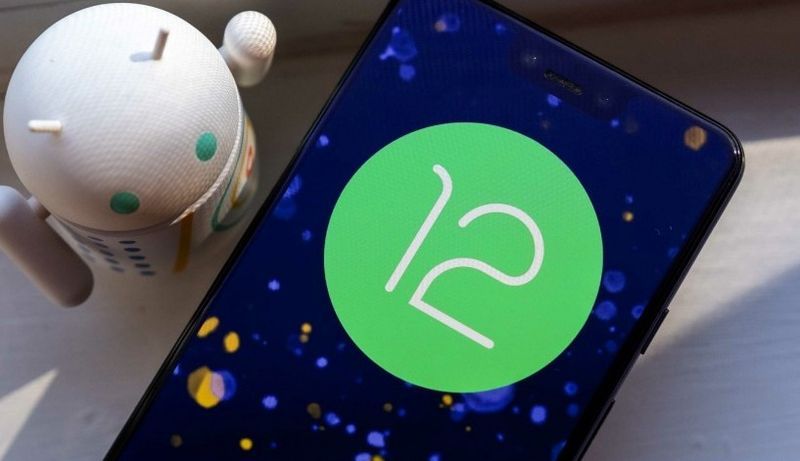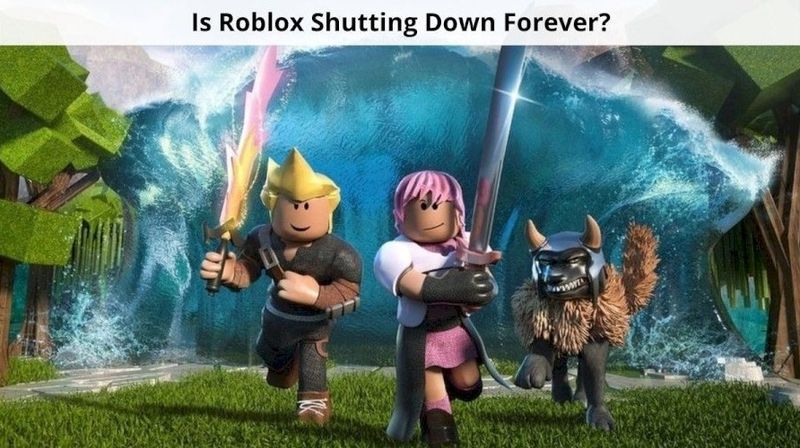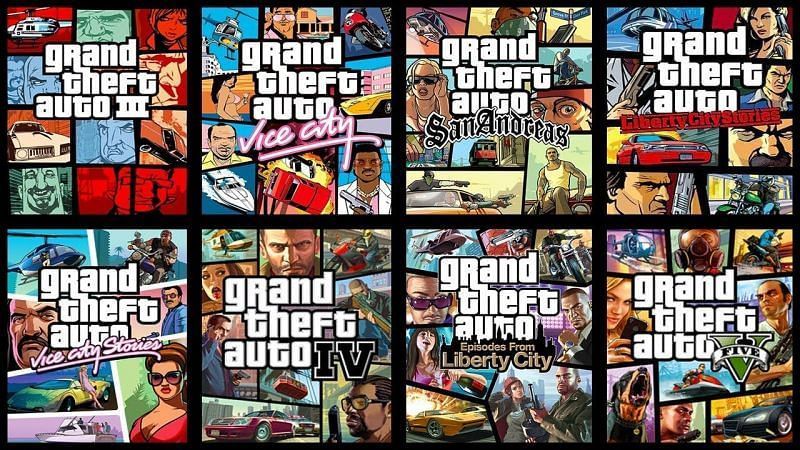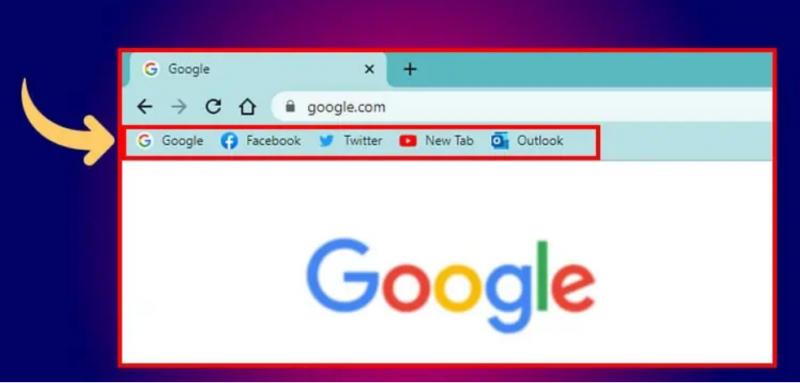 कई उपयोगकर्ता शिकायत कर रहे हैं कि उनके बुकमार्क ब्राउज़र से गायब हो गए हैं। इससे यूजर्स के काम में काफी परेशानी हुई है। इसके पीछे कुछ खास कारण हो सकते हैं। ऐसी संभावना है कि उपयोगकर्ता ने गलती से बुकमार्क हटा दिए हों। या, इसे कुछ बग्स द्वारा हटा दिया गया है। लेकिन, हटाए गए बुकमार्क को वापस पाने के कुछ तरीके हैं।
कई उपयोगकर्ता शिकायत कर रहे हैं कि उनके बुकमार्क ब्राउज़र से गायब हो गए हैं। इससे यूजर्स के काम में काफी परेशानी हुई है। इसके पीछे कुछ खास कारण हो सकते हैं। ऐसी संभावना है कि उपयोगकर्ता ने गलती से बुकमार्क हटा दिए हों। या, इसे कुछ बग्स द्वारा हटा दिया गया है। लेकिन, हटाए गए बुकमार्क को वापस पाने के कुछ तरीके हैं।
इस लेख में, हम आपको अपने क्रोम बुकमार्क वापस पाने के लिए कुछ तरीके बताएंगे।
आपके क्रोम बुकमार्क क्यों गायब हो जाते हैं?
क्रोम बुकमार्क हमारे ब्राउज़िंग अनुभव का एक अनिवार्य हिस्सा हैं। वे हमें उन लिंक, वेबसाइटों और सूचनाओं को सहेजने और व्यवस्थित करने में मदद करते हैं जिन्हें हम भविष्य में फिर से देखना चाहेंगे। लेकिन क्या होता है जब वे अचानक गायब हो जाते हैं?
Chrome बुकमार्क गायब होने के कई कारण हैं। सबसे आम कारणों में से एक यह है कि वे एक अलग डिवाइस या कंप्यूटर के साथ समन्वयित कर रहे हैं। ऐसा तब हो सकता है जब आप एक से अधिक डिवाइस का उपयोग कर रहे हों या यदि आपने पहली बार किसी नए डिवाइस पर अपने Google खाते में लॉग इन किया हो। यह तब भी हो सकता है जब आपका कंप्यूटर आपके फोन या टैबलेट जैसे किसी अन्य डिवाइस के साथ समन्वयित हो रहा हो - यही वजह है कि कुछ उपयोगकर्ताओं ने रिपोर्ट किया है कि उनके बुकमार्क गायब हो गए हैं।
यह संभव है कि आपके खोए हुए Chrome बुकमार्क अभी भी आपके कंप्यूटर के संग्रहण में हों। आपके ब्राउज़र से उनके गायब होने के कुछ कारण नीचे सूचीबद्ध हैं।
- यह संभव है कि आप गलती से अपने स्वयं के Chrome बुकमार्क मिटा दें। परिवर्तन को उलटने के लिए जल्दी से Ctrl + Z कुंजी दबाएं।
- कभी-कभी यह आपके बुकमार्क के बजाय क्रोम में बुकमार्क बार गायब हो जाता है। विंडोज़ पर, बार को वापस लाने के लिए Ctrl + Shift + B का उपयोग करें, लेकिन यदि आप Mac का उपयोग करते हैं, तो ऐसा करने के लिए Command + Shift + B दबाएं।
- अपने ब्राउज़र को अपडेट करें।
- सिंक करना बंद करें।
कैसे पता करें कि आपका बुकमार्क बार क्रोम पर कब चला गया है?
ब्राउज़र का बुकमार्क बार क्रोम पर चला जाता है जब इसे 'क्विक एक्सेस टूलबार' से बदल दिया जाता है। यह एक टूलबार है जो ब्राउज़र के शीर्ष पर दिखाई देता है और इसमें दो खंड होते हैं। एक अनुभाग में बुकमार्क होते हैं, जबकि दूसरे में टैब और ऐप्स खोलने के लिए शॉर्टकट होते हैं।
यह जानने के लिए कि आपका बुकमार्क बार कब चला गया है, आप एक नया टैब खोल सकते हैं और फिर अपनी स्क्रीन के ऊपरी दाएं कोने में 'अधिक उपकरण' पर क्लिक कर सकते हैं। आपको क्विक एक्सेस टूलबार सहित विकल्पों की एक सूची दिखाई देगी। यदि आप उस विकल्प पर क्लिक करते हैं, तो आप देख पाएंगे कि आपका बुकमार्क बार है या नहीं।
Google Chrome पर गायब हुए बुकमार्क कैसे वापस पाएं?
अब जबकि हमने क्रोम पर आपके बुकमार्क को अचानक हटाने के कारणों पर चर्चा कर ली है, तो चलिए इसे ठीक करने की प्रक्रिया पर चलते हैं।
1. अपने क्रोम ब्राउज़र को पुनरारंभ करें
कभी-कभी एक साधारण पुनरारंभ बहुत सारी समस्याओं को हल कर सकता है। ऐसे उदाहरण हैं जहां कुछ कैश या बग आपके ब्राउज़र फ़ोल्डर में सहेजे जाते हैं जिससे यह धीमा हो जाता है। ये बग आपकी फाइलों में भी हस्तक्षेप कर सकते हैं। उन्हें हटाने के लिए, आपको अपने ब्राउज़र और डिवाइस को भी पुनरारंभ करना पड़ सकता है। डिवाइस और ब्राउजर को रीस्टार्ट करने से ये बग्स और अस्थायी फाइल्स डिलीट हो सकती हैं, जिससे आपका ब्राउजर पहले जैसा हो जाएगा।
2. क्रोम फ़ोल्डर के माध्यम से पुनर्प्राप्त करें
क्या आप जानते हैं कि बुकमार्क आपके कंप्यूटर के क्रोम फ़ोल्डर में सहेजे जाते हैं? इसलिए, भले ही आपने गलती से ब्राउज़र पर बुकमार्क हटा दिए हों, आप उन्हें क्रोम फ़ोल्डर से पुनर्प्राप्त कर सकते हैं। यहां क्रोम बुकमार्क्स को रिकवर करने का तरीका बताया गया है।
- अपने पीसी पर, विंडो फ़ाइल एक्सप्लोरर खोलें और इस निर्देशिका पर जाएं:
C:\Users\NAME\AppData\Local\Google\Chrome\User Data\Default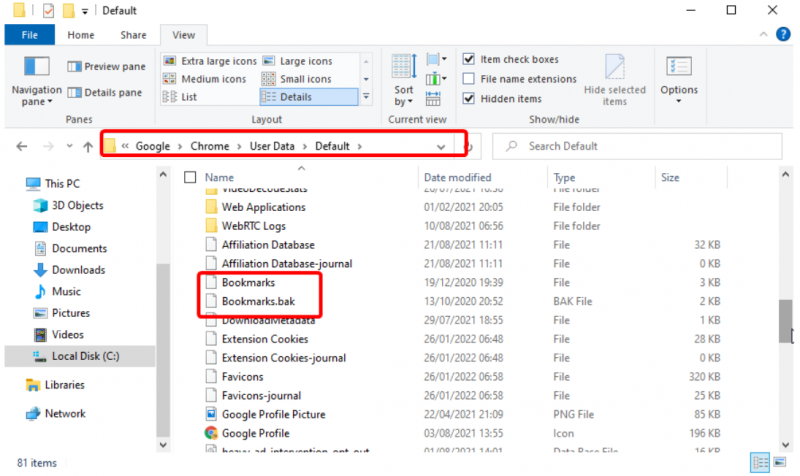
- फ़ोल्डर में, दो फाइलों को देखें, जैसे 'बुकमार्क्स' और 'बुकमार्क्स.बक'। बुकमार्क फ़ाइल डिफ़ॉल्ट फ़ाइल है जिसका उपयोग क्रोम बुकमार्क के लिए करता है। दूसरी ओर, Bookmarks.bak फ़ाइलें वे हैं जहाँ आपका नवीनतम बैकअप संग्रहीत किया जाता है।
- अब, किसी भी google chrome tab को बंद कर दें।
- अब, आपको दोनों फाइलों का नाम बदलना होगा। सबसे पहले, 'बुकमार्क' फ़ाइल का नाम बुकमार्क्स.आउट या बुकमार्क्स.ओल्ड में बदलें।
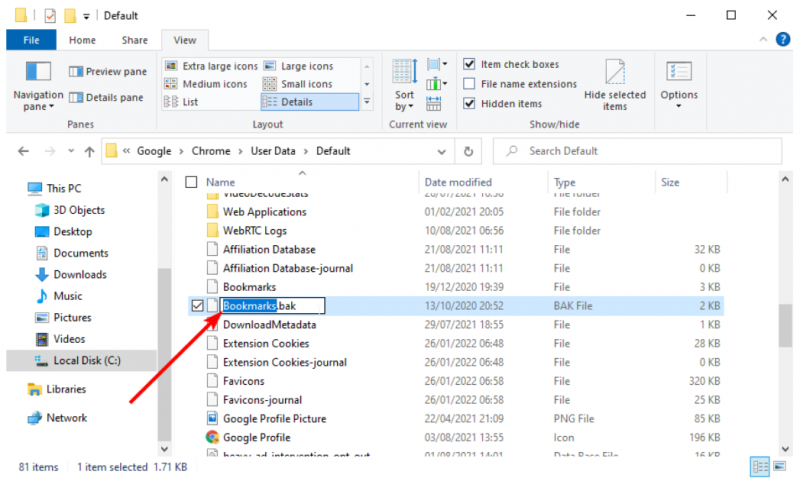
- इसके बाद, Bookmarks.bak फ़ाइल को 'Bookmarks' में बदलें। अंतिम उद्देश्य इसे क्रोम की डिफ़ॉल्ट फ़ाइल बनाना है।
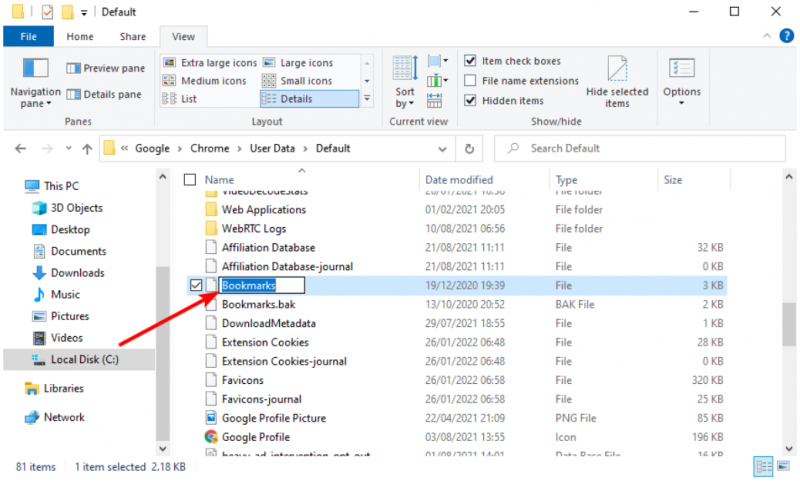
अब, Google Chrome को फिर से खोलें और जांचें कि आपके बुकमार्क रिकवर हो गए हैं या नहीं।
3. अपना ब्राउज़र अपडेट करें
एक पुराना ब्राउज़र आपके बुकमार्क के गायब होने का कारण हो सकता है। अपने बुकमार्क वापस पाने के लिए, बस अपने ब्राउज़र को नवीनतम संस्करण में अपडेट करें। अपडेट करने से आपको अस्थायी फ़ाइलों से छुटकारा पाने में मदद मिलेगी। अपने ब्राउज़र को अपडेट करने के लिए, स्क्रीन के ऊपर दाईं ओर तीन बिंदुओं पर टैप करें। यदि कोई अपडेट लंबित है, तो आपको वहां एक सूचना मिलेगी। अपने ब्राउज़र को अपडेट करने के लिए अधिसूचना पर टैप करें।
4. पहले से बैकअप की गई फ़ाइल से पुनर्प्राप्त करें
यदि आपके पास सहेजे गए बुकमार्क की बैकअप फ़ाइल है, तो आप उन्हें पुनर्प्राप्त करने के लिए नीचे दिए गए चरणों का पालन कर सकते हैं।
- अपने क्रोम ब्राउज़र पर, स्क्रीन के ऊपर दाईं ओर तीन बिंदुओं पर टैप करें।
- विकल्पों की सूची में, पर टैप करें बुकमार्क विकल्प।
- अब, चुनें बुकमार्क और सेटिंग आयात करें विकल्प।
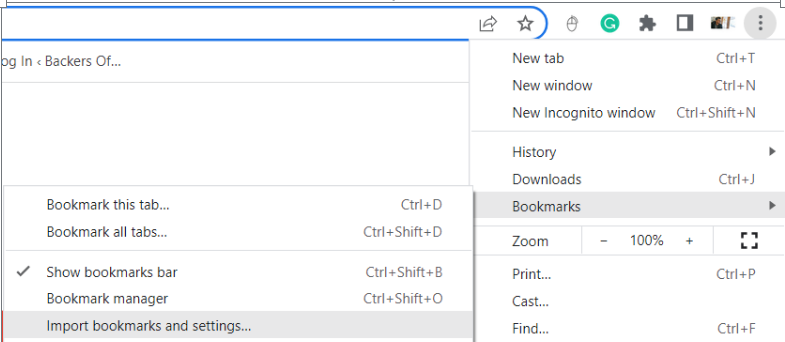
- आपकी स्क्रीन पर एक पॉप-अप दिखाई देगा। टिक करें पसंदीदा/बुकमार्क विकल्प।
- ड्रॉप-डाउन मेनू में, पर टैप करें बुकमार्क HTML फ़ाइल।
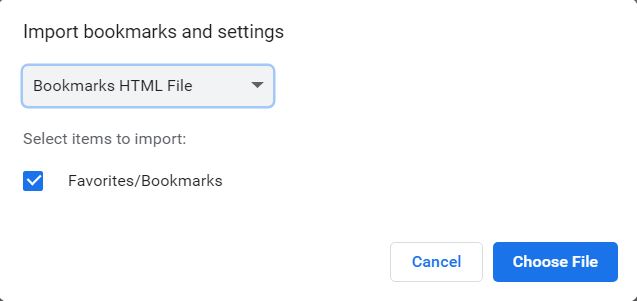
- अब, टैप करें फाइलें चुनें।
- अब, क्रोम पर उन्हें पुनर्प्राप्त करने के लिए अपने पीसी पर HTML प्रारूप में बैकअप फ़ाइल का पता लगाएं।
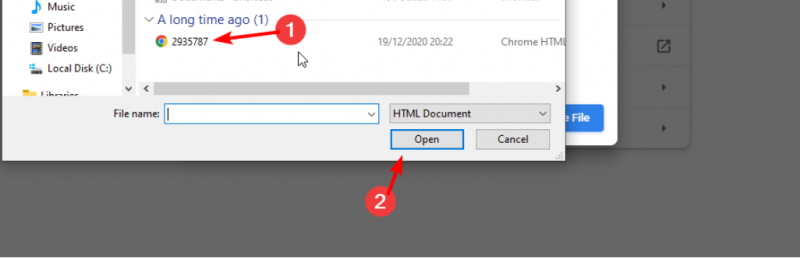
- अंत में, पॉप-अप को बंद करने के लिए 'संपन्न' पर टैप करें।
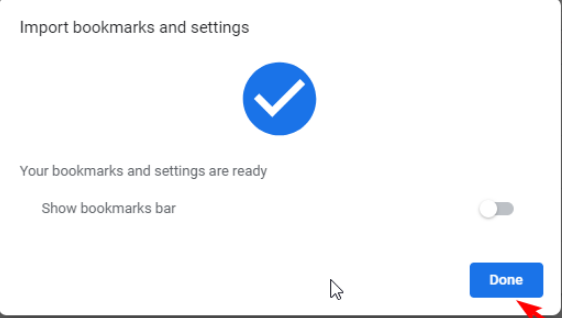
यह फिक्स उन लोगों के लिए है जिन्होंने पहले अपने पीसी पर बुकमार्क का बैकअप लिया है।
5. क्रोम पर अपना डिफ़ॉल्ट खाता बदलें
यदि आप google chrome पर एकाधिक खातों का उपयोग करते हैं, तो इस बात की संभावना है कि आप वर्तमान में उस खाते से भिन्न खाते का उपयोग कर रहे हैं जिसमें आपने बुकमार्क सहेजे थे। उसी खाते में लॉग इन करने का प्रयास करें जिसमें आपने बुकमार्क सहेजे हैं। आप स्क्रीन के ऊपरी दाएं कोने में मौजूद अपनी तस्वीर पर क्लिक करके ऐसा कर सकते हैं।
आप वर्तमान में अपने पीसी में लॉग इन किए गए सभी खाते देखेंगे। वहां से, पसंदीदा खाते का चयन करें और जांचें कि आपको अपने बुकमार्क वापस मिल गए हैं या नहीं।
मुझे उम्मीद है कि उपरोक्त लेख ने आपको अपने क्रोम बुकमार्क वापस पाने में मदद की है। यदि नहीं, तो आपको अपनी पसंदीदा वेबसाइटों को फिर से बुकमार्क करना होगा, लेकिन ऐसी स्थितियों से निपटने के लिए उन्हें सिंक करने और उनका बैकअप लेने का ध्यान रखें। किसी भी संदेह के मामले में, हमें नीचे टिप्पणी अनुभाग में बताएं।